- 1国内无法访问下载Docker镜像的多种解决方案, Docker 镜像 网络代理配置,推荐使用网络代理_国内无法拉取docker镜像
- 2使用Dom4j解析XML文件
- 3SpringCloud源码学习笔记之Eureka服务端——服务注册_no static resource eureka.
- 4自然语言生成(NLG)的好处是什么,它如何影响BI?_智能语音 nlg
- 5基于Big-Bang-Big-Crunch(BBBC)算法的目标函数最小值计算matlab仿真
- 6开源低代码平台,JeecgBoot v3.7.0 里程碑版本发布_检测到当前菜单表是 vue2版本 的,这将导致菜单加载异常,请更换成vue3版本的表!
- 7飞桨模型保存_重磅发布开源框架、生物计算平台螺旋桨,百度飞桨交了年终成绩单...
- 8svn提交提示服务器文件被锁,svn被锁定怎么解决-svn被锁定的解决方法 - 河东软件园...
- 9鸿蒙实战开发教程-注册登录页面_鸿蒙登录页面
- 10软考中级系统集成必备100题(91-100)真题精炼(1)
windows 搭建 DHCP服务器_windows10搭建dhcp服务器
赞
踩
DHCP 功能
1、DHCP最主要的功能就是保障动态分配ip的唯一性,也就是说,只有使用了DHCP这个协议,才能有效避免IP冲突,保障我们的计算机能够稳定的进行上网服务。
2、在计算机运行期间DHCP能够可以将分配的IP永久固定,也就是说,当你在使用这个IP上网冲浪的时候,DHCP能够保障你的IP不会再次产生变换,直到您关闭计算机,停止了DHCP协议的运行。
3、DHCP能够与其他方式获得的IP共存,如手动配置的IP。
4、给内部网络或网络服务供应商自动分配IP地址,给用户或者内部网络管理员作为对所有计算机作中央管理的手段。
5、DHCP服务器应当向现有的BOOTP客户端提供服务。
6、两台连接到互联网上的电脑相互之间通信,必须有各自的IP地址,由于IP地址资源有限,宽带接入运营商不能做到给每个报装宽带的用户都能分配一个固定的IP地址,所以要采用DHCP方式对上网的用户进行临时的地址分配。
相关案例
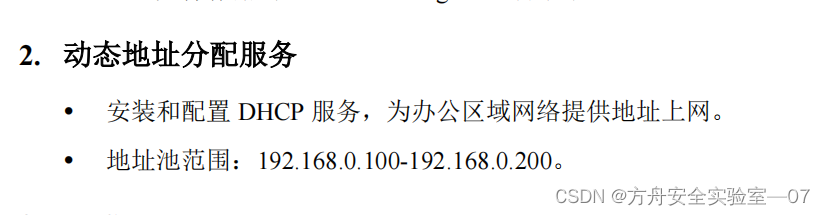
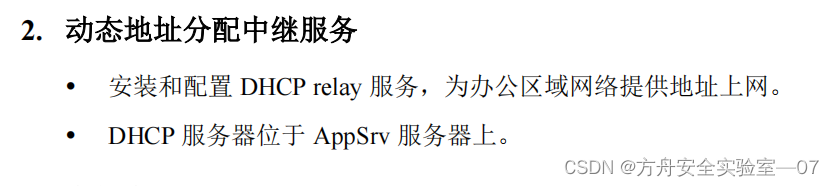
1.由于公司部分部门需要从服务器中自动过去DHCP的IP地址,多以,我们此处需要增加DHCP服务

2.点击“下一步”

3.点击“下一步”

4.点击“下一步”

5.点击“DHCP服务器”

6.点击“添加功能”

7.点击“下一步”

8.点击“下一步”

9.点击“下一步”

10.点击“安装”

11.点击“关闭”

12.打开DHCP

13.将DHCP进行授权

14.然后点击“新建作用域”进行地址池的划分

15.点击“下一步”

16.输入DHCP的名称,点击“下一步”

17.输入DHCP要分发的IP地址范围,点击“下一步”

18.点击“下一步”

19.点击“下一步”

20.点击“下一步”

21.添加分发地址的网关,点击“下一步”

22.因为这台服务器已经在域中,所以自动分发DNS为域控制器的,如果没有,我们需要自己增加两条DNS记录,指向域控,点击“下一步”

23.点击“下一步”

24.点击“下一步”

25.点击“完成”

26.查看部署的DHCP作用域

27.因为我们是给其他网络分发的地址,所以需要加一个中继,查看我们需要中继的网卡

28.在中继代理处新增接口,将中继网卡添加

选择中继的网卡

勾选“中继DHCP数据包”,点击“确定”

29.点击中继代理的属性,输入中继的服务器,也就是DHCP服务器

输入DHCP中继代理的服务器地址

30.然后,我们回到客户端将网卡进行重启,等待网络即可

重新启动一下网卡,让网卡快速的获取网络信息



31.成功找到网络

32.查看一下分发的网络IP地址


33.查看网络,配置成功,其余客户端都可以重启网卡

34.我们可以从DHCP服务器中查看已经租出的地址,多少台客户端就有多少个分发出去的IP地址



